Đầu karaoke là một trong những thiết bị không chỉ được sử dụng trong các hệ thống âm thanh chuyên nghiệp như phòng hát mà còn được rất nhiều gia đình sử dụng, nhất là thương hiệu VietKTV. Tuy nhiên rất nhiều khách hàng khi dùng đầu karaoke VietKTV không biết phải làm sao để cập nhật bài hát mới cho đầu karaoke VietKTV. Vậy đừng bỏ qua bài viết này nhé, hôm nay Lạc Việt Audio sẽ hướng dẫn các bạn cách cập nhật bài hát cho đầu VietKTV cũ qua Internet, USB cực nhanh chóng và hiệu quả.
>>> Tham khảo thêm các tin tức:
- [Mẹo] Tại sao mic không lên tiếng, không nói được,cách khắc phục
- Loa bass 20, 25, 30, 40 công suất bao nhiêu? Nên chọn loại nào
- Cách kết nối đầu karaoke với tivi: VietKTV, Arirang cực nhanh
Khi nào cần cập nhật bài hát cho đầu VietKTV cũ?
Đầu karaoke VietKTV là một trong những dòng đầu karaoke được sử dụng vô cùng phổ biến hiện nay. Sản phẩm với ưu điểm là kho bài hát khổng lồ cho người dùng thoải mái lựa chọn, đa dạng tính năng và dễ sử dụng. Đối với một số dòng đầu mới của VietKTV có khả năng cập nhật bài hát tự động, tuy nhiên với các sản phẩm đời cũ nếu người dùng muốn nâng cấp kho nhạc của mình thì bắt buộc phải tự thực hiện cập nhật.
Nếu bạn cảm thấy đầu VietKTV của mình chưa có nhiều bát hát mới hot hiện nay hoặc những bài cũ có ít, không có những bài hát mà bạn yêu thích thì cần thiết phải cập nhật bài hát cho đầu VietKTV. Sau khi cập nhật đầu VietKTV xong bạn sẽ có được một kho âm nhạc lớn hơn cùng những bài hát mà bạn cần hay yêu thích, thoải mái mà trải nghiệm hát karaoke cùng gia đình, người thân và bạn bè. Đối với các cửa hàng kinh doanh karaoke thì việc cập nhật bài hát mới cho đầu karaoke sẽ giúp tăng trải nghiệm của khách hàng giúp họ được đánh giá cao hơn trong mắt khách hàng.
Cách cập nhật bài hát cho đầu VietKTV qua internet
Khi bạn cảm thấy những bài hát có trên đầu VietKTV đã cũ và chưa có thêm nhiều bài mới thì cập nhật đầu VietKTV là điều cần thiết. Ngay sau đây chúng tôi sẽ hướng dẫn các bạn cách cập nhật bài hát cho đầu VietKTV cũ một cách nhanh chóng đơn giản nhất.
Cập nhật đầu VietKTV qua internet là phương pháp được nhiều người dùng áp dụng do có ưu điểm là cập nhật được số lượng lớn bài hát, tuy nhiên cách cập nhật bài hát mới cho đầu karaoke VietKTV qua internet lại khá nhiều bước và mất thời gian. Cập nhật VietKTV qua internet chúng ta sẽ sử dụng qua My Cloud. Cụ thể như sau:
Bước 1: Bắt đầu cài đặt để cập nhật đầu VietKTV
Đầu tiên hãy mở thiết bị của bạn lên sau đó kết nối WD My Cloud với hệ thống mạng của bạn (Sử dụng dây LAN để kết nối. Bạn hãy thực hiện kết nối như hình minh họa dưới để có được hiệu quả tốt nhất.
Chú ý khi khởi động WD My Cloud hãy để thiết bị khởi động khoảng 3 phút trước khi cấu hình kết nối. WD My Cloud sẵn sàng khi các đèn LED đã ngừng nhấp nháy và chuyển hết sang màu xanh.
Tải về và cài đặt các thiết lập trực tuyến: Để cập nhật bài hát cho đầu VietKTV qua internet bạn phải tải về phần mềm cập nhật. Vào địa chỉ http://www.wd.com/setup/wdmycloud để tải về phần mền My Cloud Setup, nhớ chọn đúng hệ điều hành Window hay MacOS.
Khởi động phần mềm cập nhật bài hát cho đầu VietKTV cũ: Nhấn Get Started / I accept / Next / Next tới khi đèn trên thiết bị hiện màu xanh và nhận ra thiết bị cloud của bạn. Nhớ lưu lại địa chỉ IP của WD My Cloud.
Tạo một tài khoảng Cloud như hình dưới.
Tiếp tục để hoàn thành cài đặt phần mềm.
Bước 2: Cài đặt phầm mềm quản lý đầu VietKTV trên máy tính
Vào địa chỉ : http://setup.wd2go.com/?mod=download&device=m để cài ứng dụng trên máy tính. Sau đó thực hiện chạy phần mềm. Nhấn OK để tiếp tục.
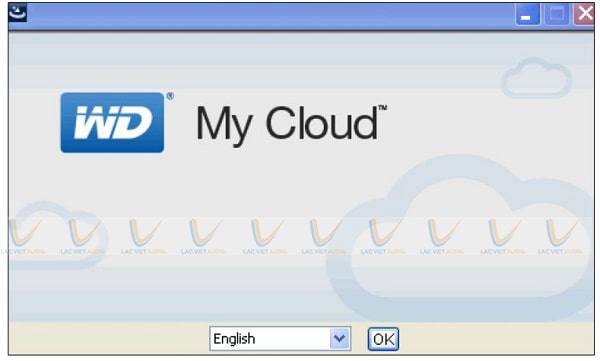
Chọn vào I accept, nhấn Install để cài đặt, sau khi thực hiện cài đặt xong thì nhấn Done để hoàn thành.
Bước 3: Tạo thư mục appendsong cập nhật bài hát cho đầu VietKTV qua internet
Sau khi đã thực hiện xong hai bước trên chúng ta vẫn sẽ giữ nguyên kết nối và thực hiện truy cập vào địa chỉ IP của WD My Cloud http://192.168.1.xx với xx là số địa chỉ IP của My cloud của bạn ở phía trên. Máy tính sẽ hiện ra giao diện:

Nhấn vào Share >> Sau đó nhấn vào phần thêm thư mục

Tạo thư mục mới với tên Appendsong, save để lưu lại thư mục đã tạo. Như vật là bạn đã cài đặt xong sever.

Bước 4: Upload bài hát trên đám mây
Sau khi đã cài đặt xong phần mềm WD My Cloud thì bạn hãy chọn vào biểu tượng đám mây trên màn hình.

Chọn thiết bị mà bạn muốn kết nối với ổ WD My Cloud của bạn sau đó chọn vào Start để bắt đầu. Giao diện quản lý WD My cloud hiện ra như dưới đây
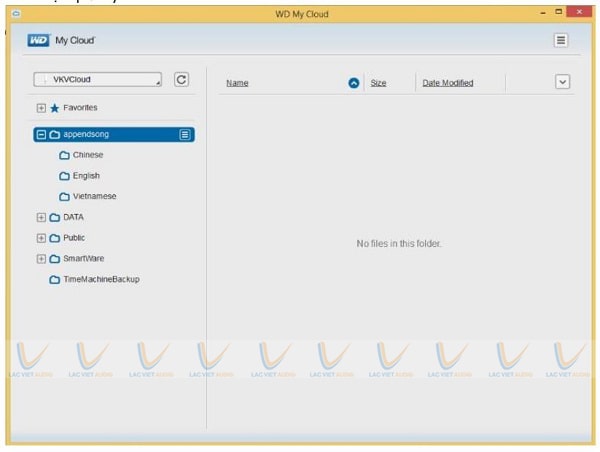
Thực hiện tạo thêm các thư mục con trong thư mục Appendsong, tạo theo sở thích của bạn chẳng hạn như bài hát thuộc ngôn ngữ nào hay thể loại nhạc.
Tiếp theo coppy các bài hát từ máy tính qua ổ lưu trữ WD My Cloud
Đựa các bài hát vào các thư mục thích hợp mà bạn đã tạo trước đó. Như vậy là đã hoàn thành upload thành công các bài hát lên ổ lưu trữ Cloud.

Tuy nhiên khi bạn thực hiện cách cập nhật bài hát mới cho đầu VietKTV như phía trên có thể xảy ra lỗi khi sao chép bài hát vào thư mục appendsong. Vì thế mà chúng tôi hướng dẫn cách thứ hai dưới đây đơn giản và ít khi bị lỗi hơn.
Mở hộp thoại Run và nhập vào địa chỉ IP của WD My Cloud của bạn.
Sau khi của sổ mở ra thì truy cập vào thư mục Appendsong thực hiện coppy các bài hát vào đúng thư mục thích hợp.

Bước 5: Hướng dẫn cập nhật bài hát cho đầu VietKTV từ WD My Cloud
Khi bạn đã upload thành công các bài hát mình cần lên My Cloud thì chúng ta sẽ chuyển sang thao tác trên hệ thống đầu karaoke VietKTV-HD.
- Chọn cài đặt mạng và thực hiện nhập địa chỉ IP giống với địa chỉ IP của WD My Cloud
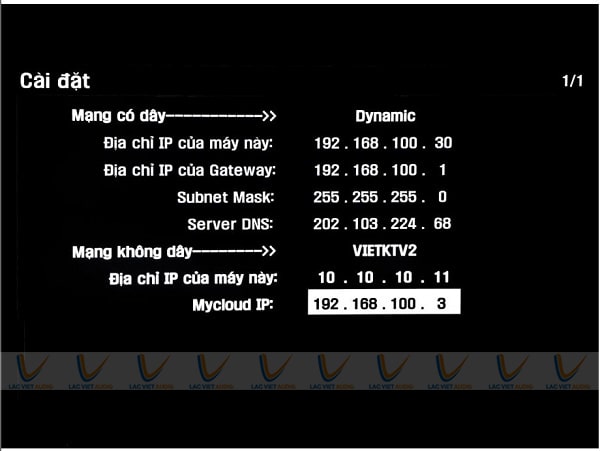
- Truy cập vào hệ thống >> Quảng lý bài hát >> Cập nhật bài hát qua My Cloud

- Khi giao diện cập nhật hiện ra thì chọn thư mục bạn tạo có chứa danh sách các bài hát
- Nhấn enter để chọn bài hát cập nhật hoặc nhấn sang phải để chọn hết toàn bộ danh sách. Sau đó ấn Download để tải bài hát vào đầu karaoke VietKTV.
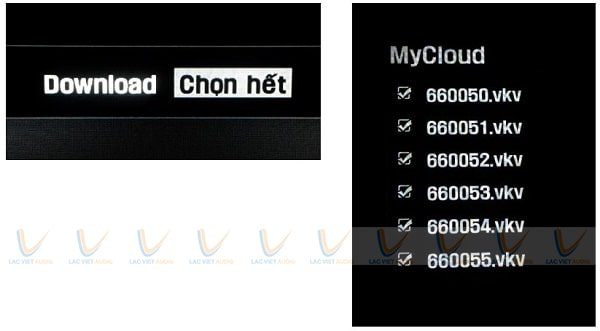
- Sau khi Download thành công toàn bộ các bài hát bạn cần thì lưu lại cài đặt và khởi động lại máy.
Có thể thấy cách cập nhật bài hát cho đầu karaoke VietKTV này có thể cập nhật với số lượng lớn, chia bài hát theo mục và cập nhật được những bài hát mới nhất bạn yêu thích.
Cách cập nhật bài hát cho đầu VietKTV qua USB
Phía trên chúng tôi đã hướng dẫn cách cập nhật bài hát cho đầu VietKTV cũ qua internet. Ngay sau đây là phần hướng dẫn cập nhật đầu VietKTV qua USB. Cách này theo đánh giá của nhiều khách hàng là đơn giản và dễ thực hiện hơn. Thích hợp cho bạn nào chưa biết nhiều về phần mềm và tự cài đặt tại nhà.
>> Xem thêm các sản phẩm vang cơ giá rẻ cho dàn âm thanh gia đình.
Bước 1: Cập nhật video DEMO
Đây là bước đầu tiên giúp bạn thực hiện cập nhật bài hát cho đầu VietKTV qua USB. Hãy chuẩn bị một video demo với định dạng .mpg hoặc .ts. Sau đó Format USB về định dạng chuẩn FAT32. Tạo một thư mục với tên VOD trong USB. Coppy tập tin video demo và thư mục vod đã tạo. Khi bạn tạo được video demo chuẩn thì đường dẫn trên máy tính sẽ là Tên USB/vod/video1.mpg

Cắm USB đã chuẩn bị chứa video demo vào đầu karaoke VietKTV. Truy cập vào Hệ thống >> Cài đặt màn hình chờ >> Nhấn Tải vào để cập nhật video demo.
Sau khi thực hiện tải thành công thì lưu cài đặt và khởi động lại đầu.

Bước 2: Cập nhật lời chào mới cho đầu karaoke VietKTV
Cập nhật đầu VietKTV phần lời chào sẽ giúp thay đổi giao diện lời chào trước đây khi khởi động. Bạn thực hiện như sau:
Download file Hotel.lua từ trang chủ của VietKTV. Sau đó chỉnh sửa nội dung file hotel bằng phần mềm notepad trên máy tính. Thực hiện thay đổi lời chào trong đoạn infor = “…..” bằng lời chào mới bạn tự thiết lập. Lưu lại file hotel.lua. Tiếp theo bạn cần thay đổi format USB về định dạng chuẩn FAT32 >> Tạo thư mục vod trong USB >> Coppy tệp hotel.lua vào thư mục vod.

Sau đó hãy truy cập vào cài đặt hệ thống đầu máy >> Quản lý tính năng >> Tải vào chạy quảng cáo >> Tải vào. Sau khi cập nhật thành công lời chào thì lưu lại cài đặt và khởi động lại đầu VietKTV.

Bước 3: Cập nhật bài hát cho đầu VietKTV qua USB
Để cập nhật bài hát mới cho đầu karaoke VietKTV qua USB bạn cần sử dụng phần mềm cập nhật Songren từ trang chủ của VietKTV. Nhớ phải đưa hết video về định dạng .mpg hoặc .ts.
Thực hiện chạy phần mềm như hình dưới đây. Trước khi bạn chuyển đổi cần thiết lập thông tin bài hát theo chuẩn của đầu VietKTV. Nháy đúp vào tên bài hát được ấn chuột phải vào bài hát cần thiết lập. Bạn cần chỉnh sửa cho từng bài hát sau đó mới thực hiện Convert (chuyển đổi).
- Song ID: 660050 ( Các bài tiếp theo 660051, 660052, 660053…)
- Song name: Tên bài hát
- Singer 1: Tên ca sĩ 1
- Singer 2: Tên ca sĩ 2
- Initial: Các chữ cái đầu tên bài hát
- Word count: Số từ
- Stoke for hanzi: 000
- Sound track:
- Track type: DVD hoặc VCD
- Original sound track:
- DVD chọn chanel 1
- VCD chọn Left track
- Original sound volume: 75
- Instrumental volume: 75
- Đánh dấu v New song ( Nếu là bài mới )
- Language: chọn ngôn ngữ
- Song type: chọn thể loại bài hát
Phần Song Style có thể bỏ qua. Nhấn OK để lưu lại bài hát đã chỉnh sửa thông tin. Thực hiện chỉnh sửa tất cả các bài hát bạn chọn.

Sau khi đã sao chép các bài hát đã chuyển định dạng sang .VKV vào USB, cắm USB vào đầu máy và thực hiện truy cập vào hệ thống >> Quản lý bài hát >> Cập nhật bài hát.
Sau khi cập nhật bài hát cho đầu karaoke VietKTV cũ thành công thì nhớ lưu lại cài đặt và khởi động lại đầu.
Những lưu ý khi cập nhật bài hát cho đầu VietKTV cũ
Một số điều bạn cần chú ý khi thực hiện cập nhật đầu VietKTV đó là:
- Các bài hát bạn muốn cập nhật vào hệ thống đầu VietKTV thì đều phải đổi định dạng và chuyển thành mã số. Mã số từ 660050 trở lên sẽ dành riêng cho bài hát người dùng tự cập nhật.
- Các bài hát karaoke phải sử dụng đúng định dạng của đầu VietKTV là video.vkv cho nên bạn không được bỏ qua bước Convert.
- Cách cập nhật bài hát cho đầu VietKTV SD không quá khó nhưng nó đòi hỏi thời gian và công sức vì thế bạn hãy chăm chỉ thực hiện chuyển đổi theo hướng dẫn nhé, tránh để xảy ra sai sót sẽ rất mất công.
- Với 2 phần hướng dẫn cập nhật bài hát cho đầu VietKTV phía trên bạn chọn cách nào để thuận tiện cho bạn cũng được vì hiệu quả thì cũng ngang nhau.
- Phần mềm cập nhật bài hát cho đầu VietKTV do chính hãng cung cấp là Songren có trên trang chủ của VietKTV.
- Nếu bạn cần cập nhật bài hát cho đầu VietKTV tại Hà Nội mà chưa biết cách thực hiện thì có thể nhờ tới sự giúp đỡ của đội ngũ kỹ thuật viên của Lạc Việt Audio.
Trên đây là bài viết hướng dẫn cách cập nhật bài hát cho đầu VietKTV cũ qua internet và USB. Mong rằng những thông tin mà Lạc Việt Audio chúng tôi cung cấp sẽ giúp bạn thực hiện thành công cách cập nhật bài hát cho đầu kraoke VietKTV. Theo dõi chúng tôi để biết thêm thật nhiều thông tin bổ ích khác nữa nhé! Hẹn gặp các bạn trong những bài viết sau.

Tôi là Nguyễn Văn Sỹ có 15 năm kinh nghiệm trong lĩnh vực thiết kế, thi công đồ nội thất; với niềm đam mê và yêu nghề tôi đã tạo ra những thiết kếtuyệt vời trong phòng khách, phòng bếp, phòng ngủ, sân vườn… Ngoài ra với khả năng nghiên cứu, tìm tòi học hỏi các kiến thức đời sống xã hội và sự kiện, tôi đã đưa ra những kiến thức bổ ích tại website nhaxinhplaza.vn. Hy vọng những kiến thức mà tôi chia sẻ này sẽ giúp ích cho bạn!
